仮想マシン作成#22017/12/21 |
|
デスクトップ環境を導入している場合は
GUI で仮想マシンの作成ができます。
例として GUI での操作でゲストOSに Windows Server 2016 をインストールして仮想マシンを作成します。 |
|
| [1] | 必要なパッケージをインストールしておきます。 |
|
[root@dlp ~]# dnf -y install virt-manager
|
| [2] | デスクトップを起動し、以下のように [Virtual Machine Manager] を起動します。 |
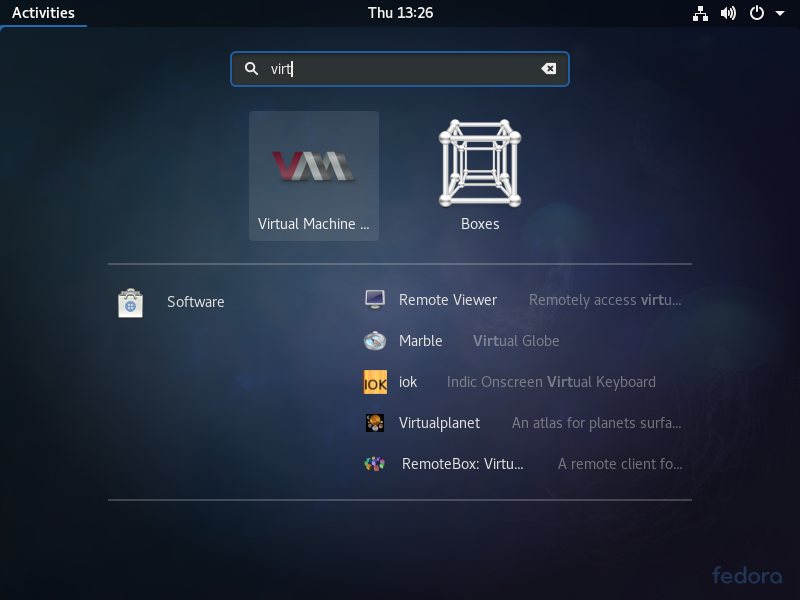
|
| [3] | 左上のPCアイコンをクリックして新規仮想マシン作成ウィザードを開きます。 |

|
| [4] | 仮想マシンのインストール元を指定します。 |
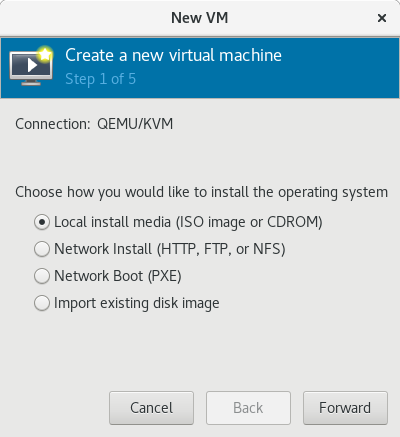
|
| [5] | インストールディアか ISO イメージかの選択と、OS のタイプとバージョンを指定します。 Windows Server 2016 はまだ選択肢にはないため、当例では Windows 10 を選択して進めます。 |
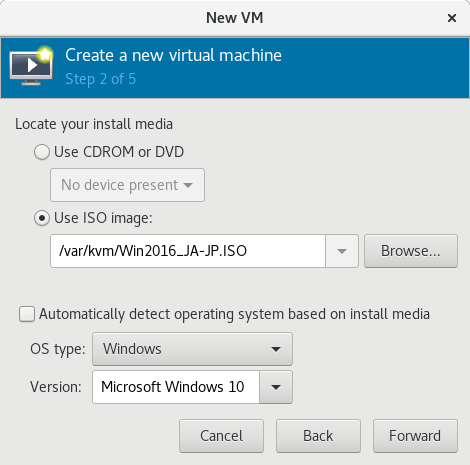
|
| [6] | 仮想マシンのメモリ容量と仮想 CPU 数を指定します。 |
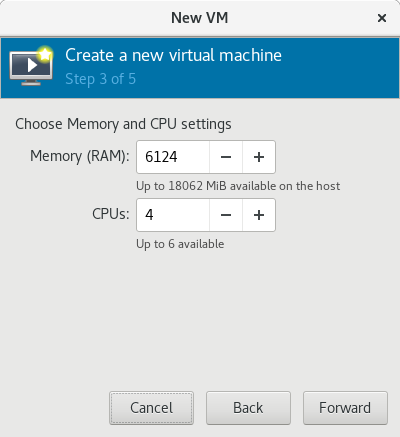
|
| [7] | ディスク容量、および、仮想マシンディスクをデフォルトではない場所に保管する場合はパスを指定します。 |
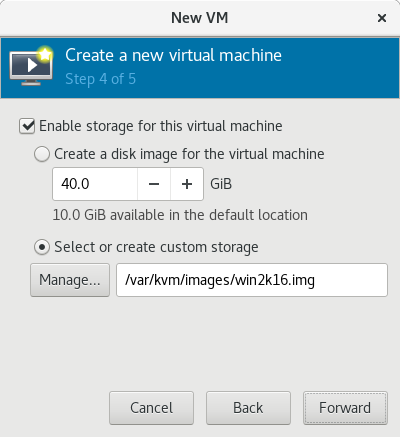
|
| [8] | 仮想マシンの名前を入力します。また、これまでの設定内容を確認しておきます。 |
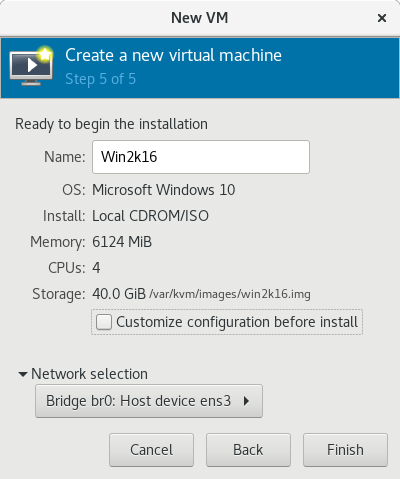
|
| [9] | Windows のインストーラが起動します。後は画面に従ってインストールするだけです。 |
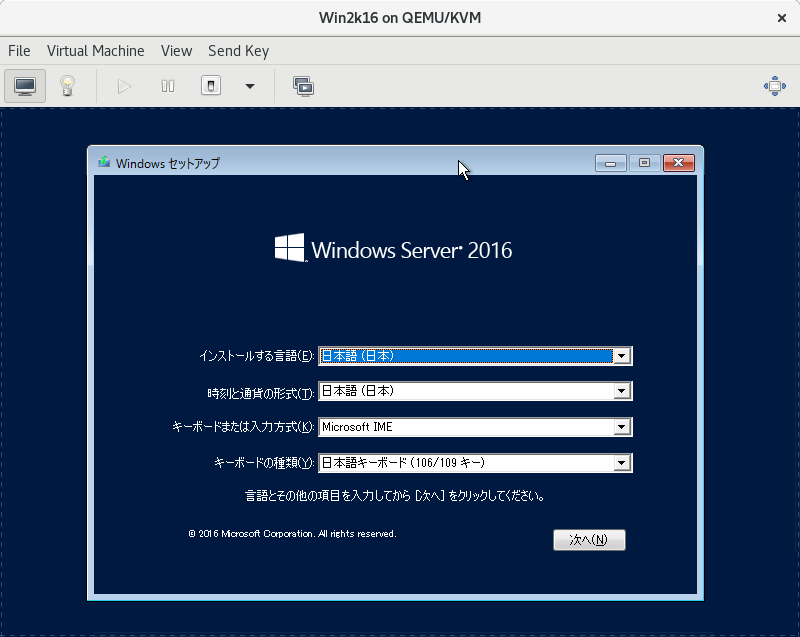
|
| [10] | インストールが終了し Windows Server 2016 が起動しました。 |
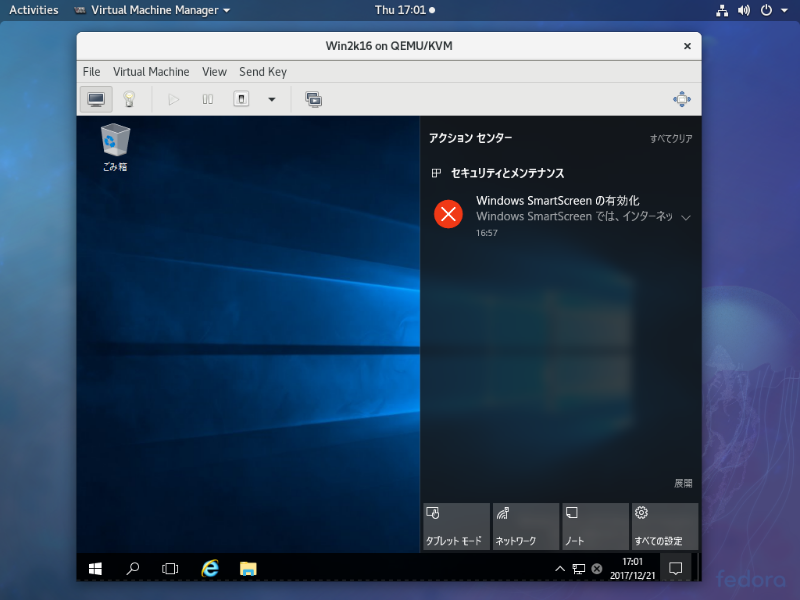
|
関連コンテンツ